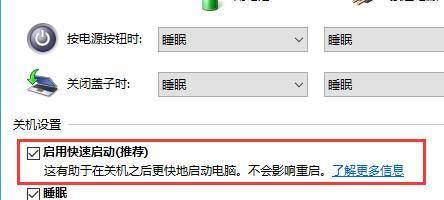Win10系统无法升级到21H1版本怎么办?Win10系统无法升级到21H1版本的解决方法
大家知道Win10系统无法升级到21H1版本怎么办吗?下文小编就带来了Win10系统无法升级到21H1版本的解决方法,希望对大家能够有所帮助,一起跟着小编来学习一下吧!
Win10系统无法升级到21H1版本怎么办?Win10系统无法升级到21H1版本的解决方法
1、首先打开左下角的开始,然后点击设置选项,如图所示。

2、再打开的windows设置中找到“系统”选项来进行点击进入,如图所示。
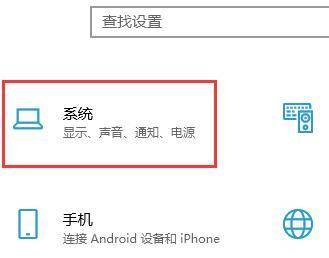
3、然后在左侧任务栏中找到“电源和睡眠”,然后在再找到右侧的“其他电源设置”进行点击,如图所示。
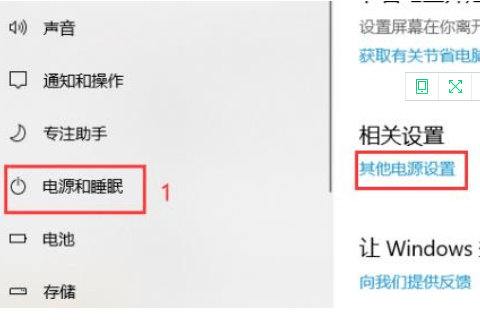
4、然后进入窗口后点击左侧的“选择电源按钮的功能”。
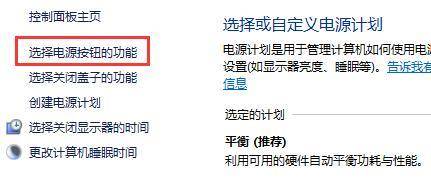
5、再点击“更改当前不可用的设置”,如图所示。
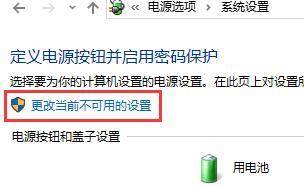
6、将“启用快速启动”前的√取消即可,如图所示。